微信怎么双开安卓 安卓手机微信双开步骤
更新时间:2023-12-21 15:35:16作者:big100
微信已经成为我们日常生活中不可或缺的一部分,对于一些特殊需求的用户来说,单一账号的微信已经无法满足他们的需求。例如一些人可能需要同时使用多个微信账号来管理不同的社交圈子或处理工作事务。为了满足这一需求,安卓手机提供了双开微信的功能,使用户能够同时登录和使用多个微信账号。安卓手机如何实现微信的双开呢?接下来我们将为您详细介绍安卓手机微信双开的步骤。
操作方法:
1.手机内已经安装了微信以后,点开【系统应用】。里面有个【设置】
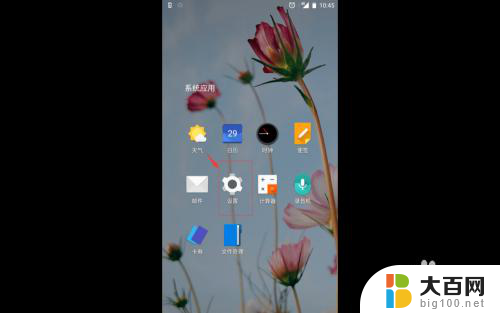
2.点击【设置】,进入手机的设置界面,如下图。向下滑动屏幕
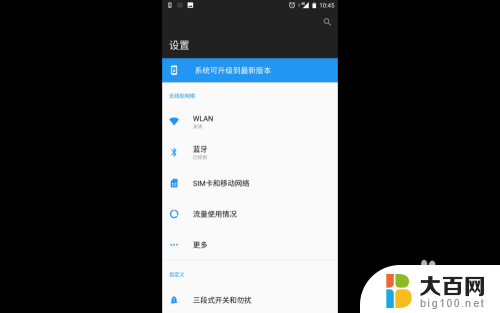
3.在【个人】里面,有一个【应用程序】选项。不同手机位置可能不太一样,找到【应用程序】
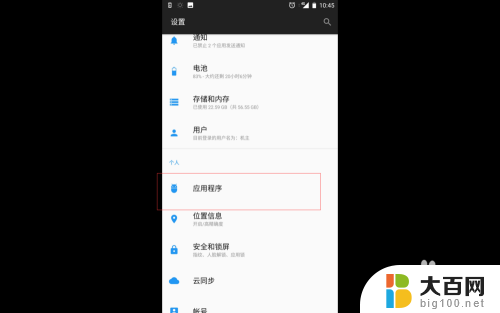
4.点开【应用程序】选项卡,可以看到有一个【应用双开】
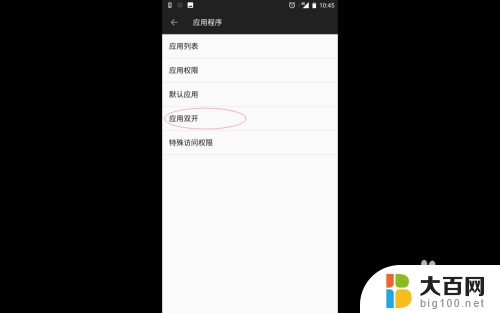
5.点开这个【应用双开】,可以看到支持双开的程序。微信的打开,设置成功
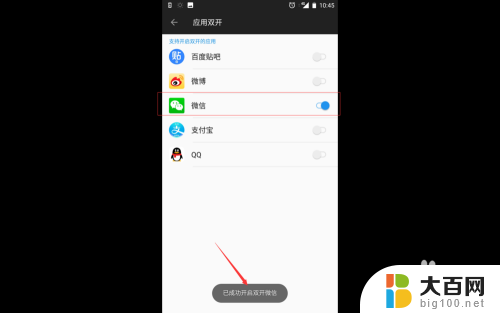
6.这样我们手机上就同时有两个微信了。快来试试吧
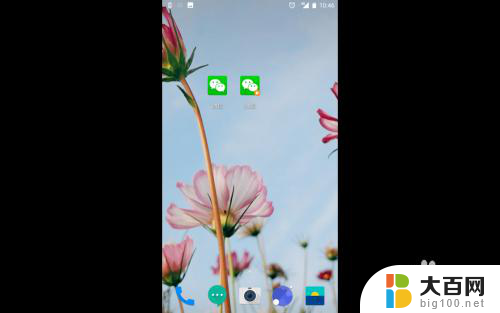
以上是关于如何在安卓上使用双开微信的全部内容,如果你也遇到了同样的情况,快参照我的方法来处理吧,希望对大家有所帮助。
- 上一篇: 电脑被锁住了怎么办 电脑被锁定了需要密码怎么解锁
- 下一篇: 录音机怎么剪辑录音 录音剪辑常用工具介绍
微信怎么双开安卓 安卓手机微信双开步骤相关教程
- 安卓手机微信没有声音怎么回事 手机微信语音无声音怎么调整
- 安卓手机开机密码忘了 安卓手机密码忘记怎么解锁
- 微软放弃安卓APP,腾讯接手Windows手机操作系统?
- 双系统安装教程win7 win7/win10双系统如何安装方法步骤
- 微信双开脚本怎么用 OPPO A3应用分身教程
- 多开微信手机 手机如何同时登录多个微信账号
- win10如何应用双开 win10系统微信软件多开方法
- 安卓机怎么把数据导到苹果机 如何将安卓手机中的数据迁移到苹果手机
- 苹果怎么弄两个微信一个手机 苹果手机如何安装两个微信
- apk软件怎么安装到苹果手机 苹果手机如何安装安卓软件
- 国产CPU厂商的未来较量:谁将主宰中国处理器市场?
- 显卡怎么设置才能提升游戏性能与画质:详细教程
- AMD,生产力的王者,到底选Intel还是AMD?心中已有答案
- 卸载NVIDIA驱动后会出现哪些问题和影响?解析及解决方案
- Windows的正确发音及其读音技巧解析:如何准确地发音Windows?
- 微软总裁:没去过中国的人,会误认为中国技术落后,实际情况是如何?
微软资讯推荐
- 1 显卡怎么设置才能提升游戏性能与画质:详细教程
- 2 ChatGPT桌面版:支持拍照识别和语音交流,微软Windows应用登陆
- 3 微软CEO称别做井底之蛙,中国科技不落后西方使人惊讶
- 4 如何全面评估显卡配置的性能与适用性?快速了解显卡性能评估方法
- 5 AMD宣布全球裁员4%!如何影响公司未来业务发展?
- 6 Windows 11:好用与否的深度探讨,值得升级吗?
- 7 Windows 11新功能曝光:引入PC能耗图表更直观,帮助用户更好地监控电脑能耗
- 8 2024年双十一七彩虹显卡选购攻略:光追DLSS加持,畅玩黑悟空
- 9 NVIDIA招聘EMC工程师,共同推动未来技术发展
- 10 Intel还是AMD游戏玩家怎么选 我来教你双11怎么选CPU:如何在双11选购适合游戏的处理器
win10系统推荐
系统教程推荐
- 1 win11文件批给所有权限 Win11共享文件夹操作详解
- 2 怎么清理win11更新文件 Win11清理Windows更新文件的实用技巧
- 3 win11内核隔离没有了 Win11 24H2版内存隔离功能怎么启用
- 4 win11浏览器不显示部分图片 Win11 24H2升级后图片无法打开怎么办
- 5 win11计算机如何添加常用文件夹 Win11文件夹共享的详细指南
- 6 win11管理应用权限 Win11/10以管理员身份运行程序的方法
- 7 win11文件夹内打开图片无预留 Win11 24H2升级后图片无法打开怎么办
- 8 win11访问另外一台电脑的共享文件夹 Win11轻松分享文件的方法
- 9 win11如何把通知关闭栏取消 win11右下角消息栏关闭步骤
- 10 win11安装更新0x800f081f Win11 23H2更新遇到错误代码0x800f081f怎么处理